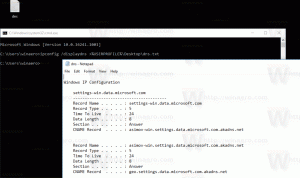تنشيط علامة تبويب الخلفية تلقائيًا في Google Chrome
يمكنك تنشيط علامة تبويب الخلفية في Google Chrome تلقائيًا. سيتم فتحه على الفور بدلاً من الخلفية. هكذا كيف تقوم بها.
بشكل افتراضي ، عندما تنقر بزر الماوس الأوسط فوق ارتباط في Google Chrome ، أو عندما تغادر ، انقر فوق ارتباط أثناء الضغط على ملف كنترول المفتاح ، يتم فتحه في علامة تبويب جديدة في الخلفية. يمكنك تجاوز هذا السلوك وفتح الرابط في علامة تبويب في المقدمة والتي يقوم Chrome بالتبديل إليها فورًا عند فتحه. هنا كيف يمكن القيام بذلك.
إلى تنشيط علامة تبويب الخلفية في Google Chrome تلقائيًا، ما عليك القيام به ما يلي.
اضغط مع الاستمرار كنترول + تحول معًا على لوحة المفاتيح ، وبعد ذلك فقط انقر فوق الارتباط الذي تريد التبديل إليه على الفور. سيتم فتحه في علامة تبويب أمامية جديدة.
بدلاً من ذلك ، يمكنك تثبيت امتداد خاص يسمى تنشيط علامة التبويب. سيؤدي هذا إلى نفس الحيلة تلقائيًا ، لذا استمر في الضغط على ملف كنترول + تحول مفاتيح لن تكون مطلوبة.
قم بزيارة الرابط التالي في متصفح Google Chrome الخاص بك.
انقر فوق تنشيط ملحق جوجل كروم
هناك ، انقر فوق الزر "إضافة إلى Chrome".
قم بتأكيد مطالبة التثبيت:
هذا كل شيء.